Cómo Crear una Historia en Facebook

Las historias de Facebook pueden ser muy divertidas de crear. Aquí te mostramos cómo puedes crear una historia en tu dispositivo Android y en tu computadora.
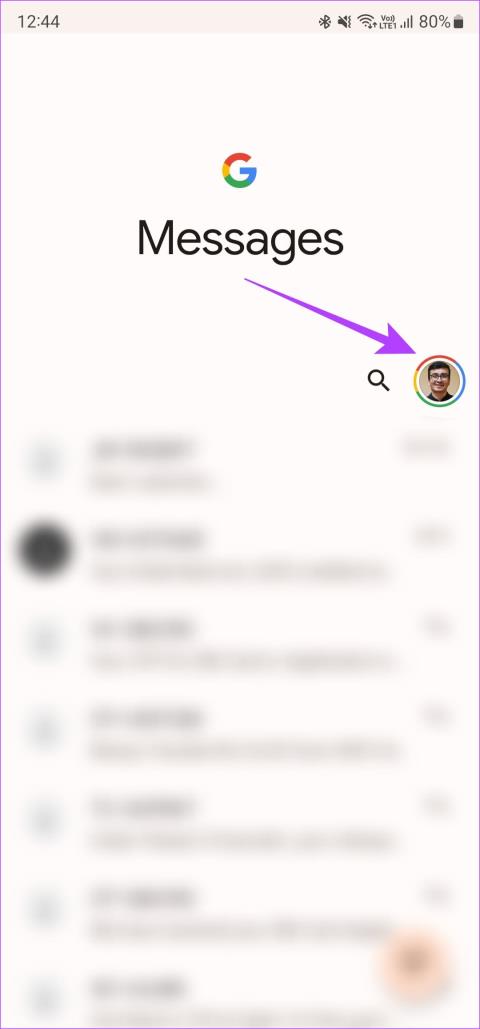
La capacidad de comprobar si un mensaje de texto se entregó al destinatario es una característica común. Sin embargo, debe activarse manualmente, ya que normalmente está desactivado de forma predeterminada. Ya sea que envíe mensajes de texto a través de su proveedor, RCS o utilice una aplicación de terceros, esta guía le mostrará cómo saber si se entregó un mensaje de texto en su teléfono Android.

Cubriremos todas las plataformas principales utilizadas para la mensajería instantánea. Mensajes de Google, Mensajes de Samsung, WhatsApp y Facebook Messenger. Sin embargo, también puedes aplicar estos pasos a otras aplicaciones, aunque puede haber ligeras variaciones en las opciones del menú. Dicho esto, aquí se explica cómo saber si se entregó un mensaje de texto (SMS) en Android.
La aplicación Google Messages es la aplicación de mensajes predeterminada en la mayoría de los teléfonos Android que se utiliza para ver los mensajes de texto enviados y recibidos. Si lo usa para enviar mensajes SMS o RCS, aquí le mostramos cómo habilitar el informe de entrega.
Paso 1: abre la aplicación Mensajes en tu teléfono y toca tu foto de perfil en la esquina superior derecha. Navega a la configuración de Mensajes.


Paso 2: dirígete a la opción de chats RCS en la parte superior. Active el interruptor junto a "Enviar recibos de lectura".


Paso 3: vuelve al menú anterior. Desplácese hasta el final y seleccione Avanzado. Habilite la opción junto a "Obtener informes de entrega de SMS".


Si sigue los tres pasos, habrá habilitado los recibos de lectura y los informes de entrega para mensajes SMS y RCS. Ahora, cada vez que envíes un mensaje, recibirás un único tick cuando el mensaje haya sido entregado. A esto le sigue una doble marca cuando el mensaje ha sido recibido y leído. Sin embargo, es posible que no funcione si el mensaje de texto se entrega desde un iPhone a Android.
Si tiene un teléfono Samsung, también tiene la opción de utilizar la aplicación de mensajes propios de Samsung como opción predeterminada. Si ya lo hizo, aquí le mostramos cómo saber si se entregó un mensaje de texto en teléfonos Samsung.
Paso 1: abre la aplicación Samsung Messages en tu teléfono y toca el menú de tres puntos. Seleccione Configuración.


Paso 2: navega a la configuración del chat. Active la opción Leer recibos en la parte inferior.


Paso 3: regresa al menú anterior y elige Más configuraciones. Luego, toque Mensajes de texto.


Paso 4: habilite el interruptor junto a "Mostrar cuando se entregue".

Al igual que la aplicación Google Messages, seguir todos los pasos anteriores permite la entrega y lectura de informes tanto para mensajes de texto SMS como RCS. Esto es útil cuando envías mensajes de texto a amigos y familiares que tienen diferentes tipos de teléfonos. Puede ver los recibos de lectura al enviar mensajes de texto a usuarios de Android y iPhone.
WhatsApp es sin duda uno de los servicios de mensajería instantánea más populares que existen. La aplicación tiene muchas funciones integradas, incluida la capacidad de habilitar recibos de lectura para saber cuándo se entregó y leyó su mensaje. A continuación se explica cómo utilizar la función.
Paso 1: abre WhatsApp en tu dispositivo Android. Toque el menú de tres puntos y seleccione Configuración.


Paso 2: navega a la sección Privacidad. Ahora, habilite el interruptor junto a Leer recibos.


De forma predeterminada, WhatsApp te notifica cuando se entrega tu mensaje con un doble tick. Eso no se puede desactivar. Sin embargo, con las confirmaciones de lectura habilitadas, las marcas se vuelven azules cuando la otra persona ha leído su mensaje.
Otras plataformas de mensajería populares como Facebook Messenger e Instagram tienen activados de forma predeterminada los recibos de entrega y lectura. Si usa cualquiera de esas aplicaciones, busque una pequeña imagen de la persona a la que está enviando mensajes de texto debajo de un mensaje. Si su imagen aparece debajo de un mensaje que has enviado, implica que han visto tu mensaje.
¿Sabía que también puede controlar si el destinatario abrió o no los correos electrónicos que envió? Esto es útil si solicitó un trabajo y desea saber si el reclutador vio su correo electrónico. O si enviaste un enlace a alguien y quieres saber si hizo clic en él.
De forma predeterminada, Gmail no ofrece esta funcionalidad. Sin embargo, puedes descargar una extensión llamada Mailtrack que habilita esta capacidad.
Descargar seguimiento de correo
Simplemente descargue la extensión, inicie sesión con su cuenta de Google y se realizará un seguimiento de todos sus correos electrónicos. Cada vez que el destinatario abra su correo electrónico, recibirá una notificación. También puedes utilizar Mailtrack con Outlook.
Los informes de entrega y los recibos de lectura lo ayudan a determinar si la otra persona recibió o no su mensaje. Es un factor importante para muchas personas, especialmente si estás transmitiendo un mensaje urgente. Dirígete a la aplicación de mensajería de tu elección y sigue los pasos anteriores para saber si se entregó un mensaje de texto en Android.
Las historias de Facebook pueden ser muy divertidas de crear. Aquí te mostramos cómo puedes crear una historia en tu dispositivo Android y en tu computadora.
Aprende a desactivar los molestos videos que se reproducen automáticamente en Google Chrome y Mozilla Firefox con este tutorial.
Resuelve el problema en el que la Samsung Galaxy Tab S8 está atascada en una pantalla negra y no se enciende.
Lee ahora para aprender a borrar música y videos de Amazon Fire y tabletas Fire HD para liberar espacio, desordenar o mejorar el rendimiento.
Un tutorial que muestra dos soluciones sobre cómo evitar permanentemente que las aplicaciones se inicien al arrancar en tu dispositivo Android.
Este tutorial te muestra cómo reenviar un mensaje de texto desde un dispositivo Android usando la aplicación de Mensajería de Google.
Cómo habilitar o deshabilitar las funciones de corrección ortográfica en el sistema operativo Android.
¿Te preguntas si puedes usar ese cargador de otro dispositivo con tu teléfono o tablet? Esta publicación informativa tiene algunas respuestas para ti.
Cuando Samsung presentó su nueva línea de tabletas insignia, había mucho por lo que emocionarse. No solo el Galaxy Tab S9 y S9+ traen las mejoras esperadas, sino que Samsung también introdujo el Galaxy Tab S9 Ultra.
¿Te encanta leer libros electrónicos en las tabletas Amazon Kindle Fire? Aprende cómo agregar notas y resaltar texto en un libro en Kindle Fire.






